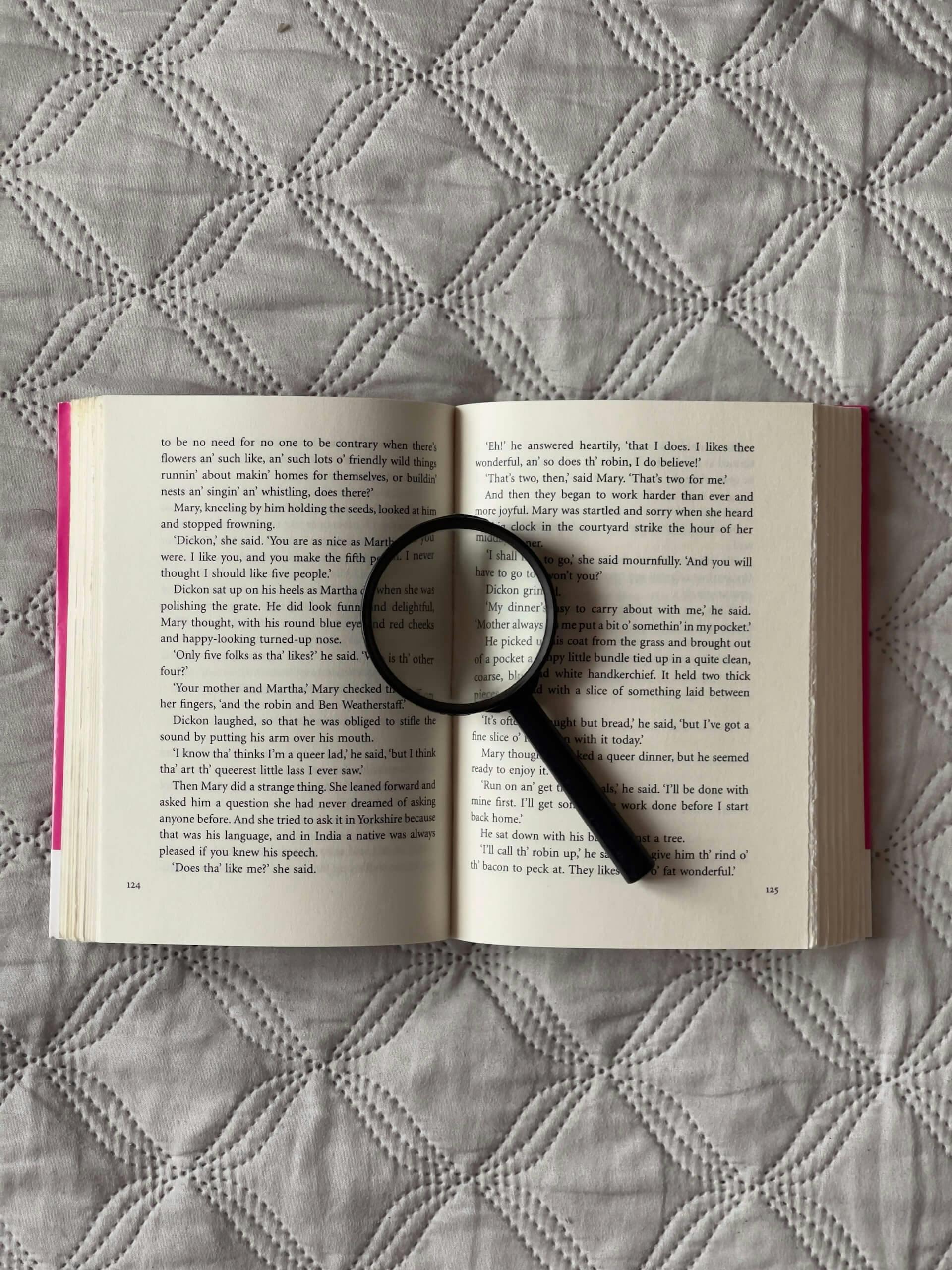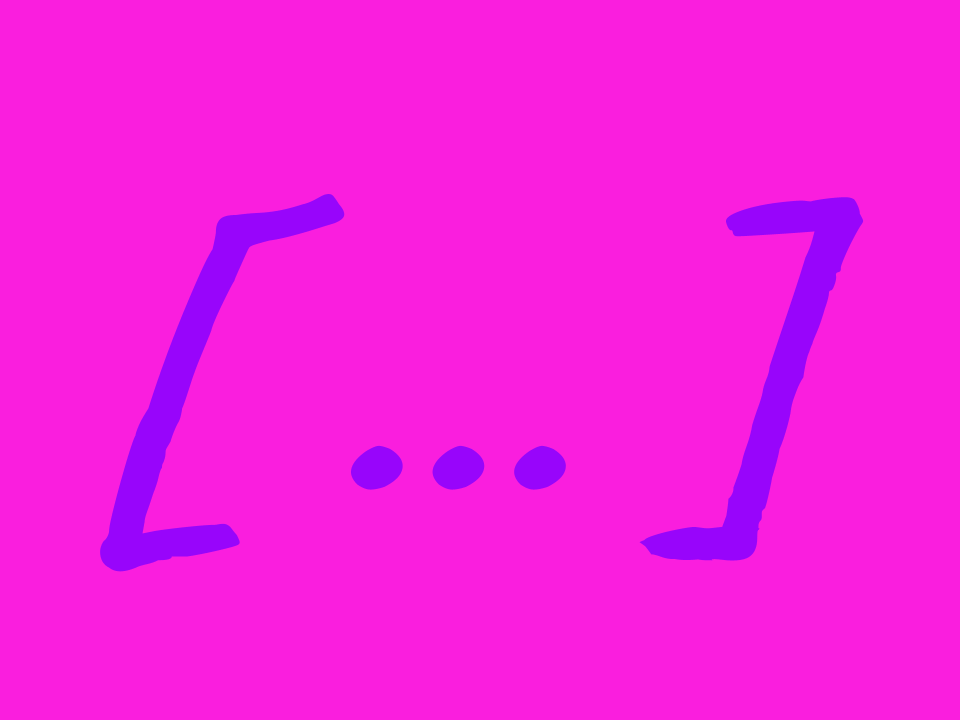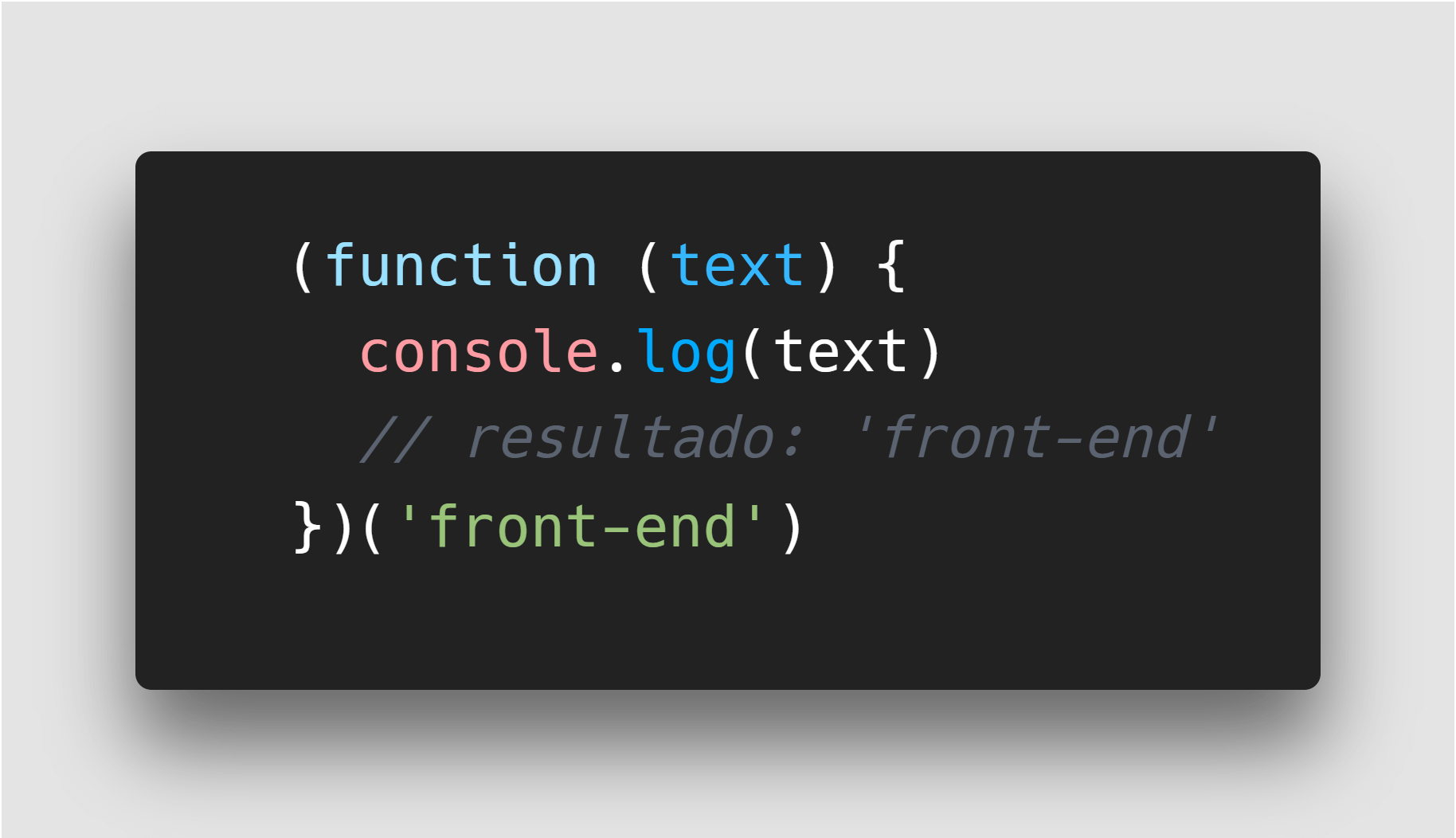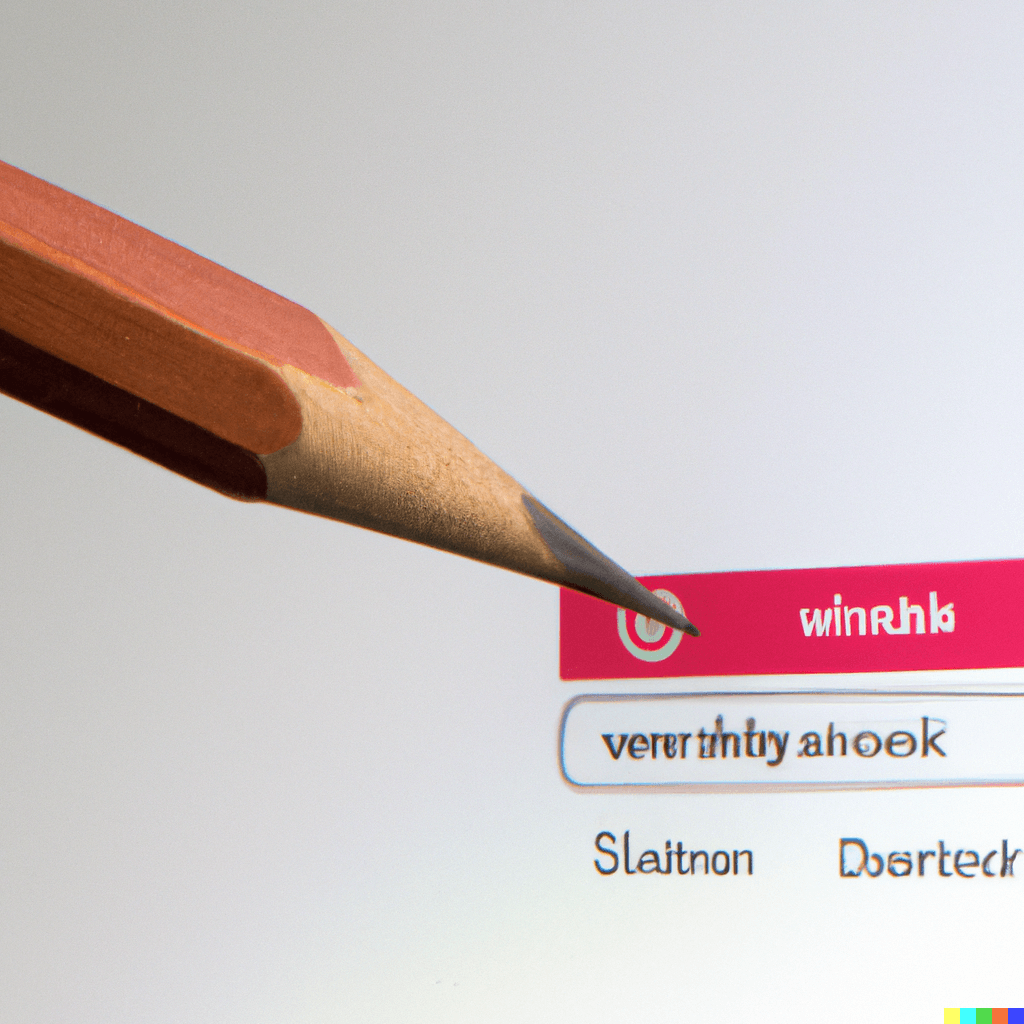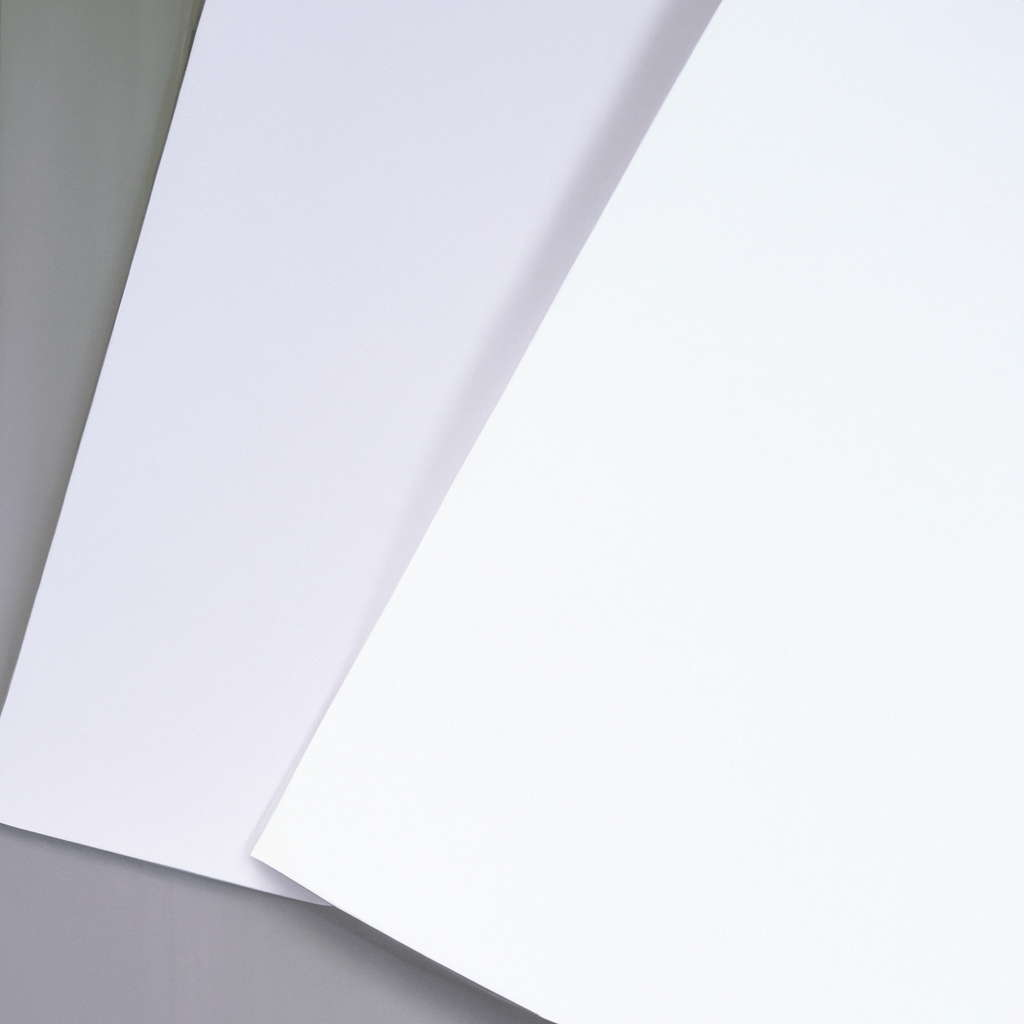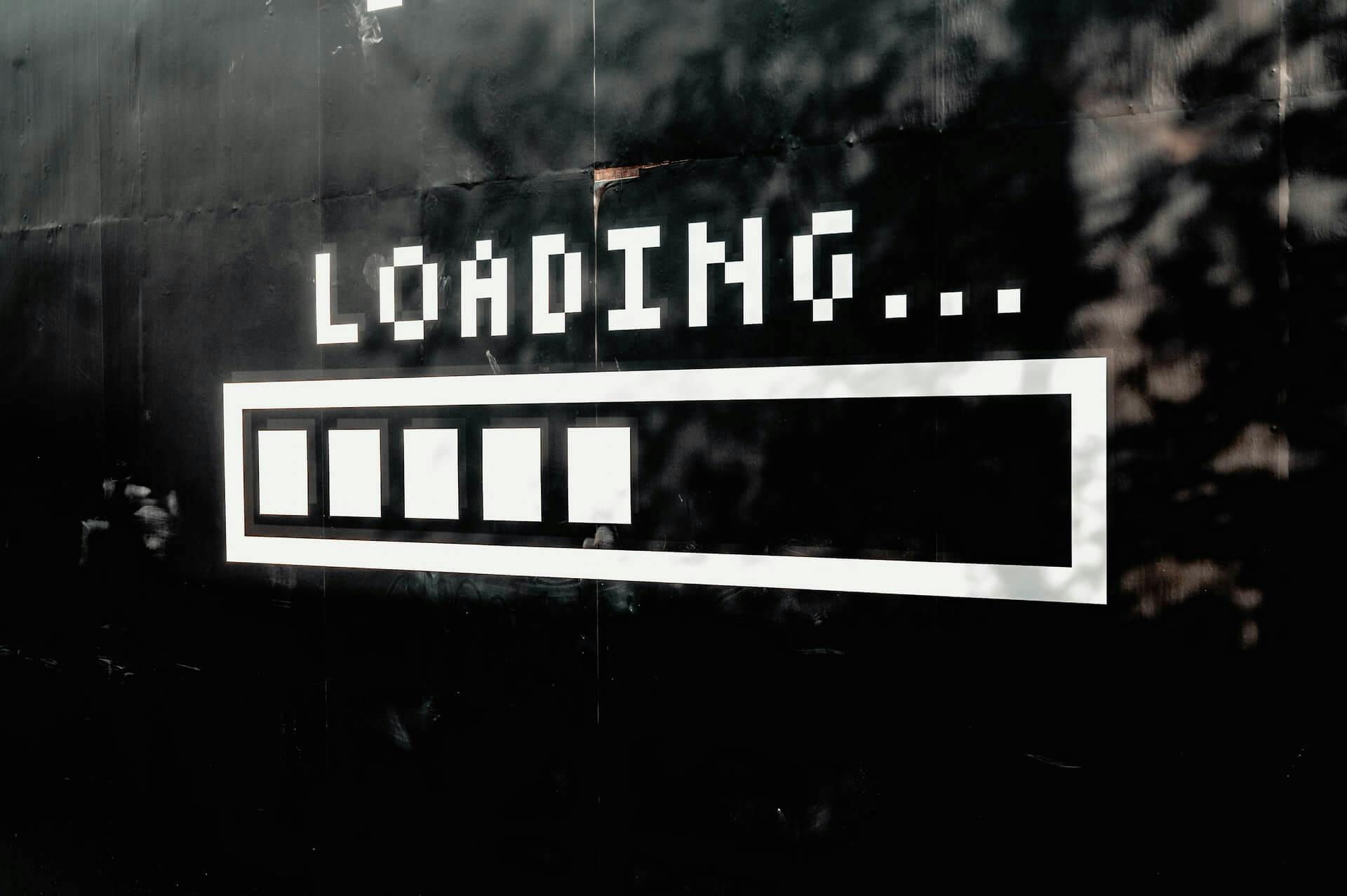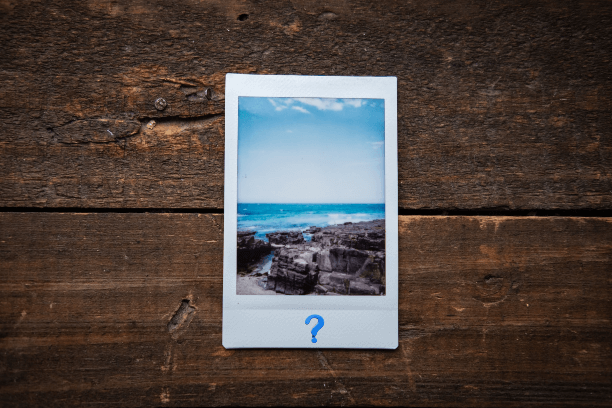Shortcut
Entenda de Box Model
paddingé o espaço entre o conteúdo do elemento e sua bordamarginé a distância entre dois elementosA propriedade
widthmuda seu comportamento dependendo do valor da propriedadebox-sizingDe preferência, sempre insira o trecho
* { box-sizing: border-box; }no CSS de todos os seus projetos
HTML é um monte de caixinha dentro de caixinha dentro de caixinha... (e contando).
E essas caixinhas são representadas pelo Box Model. Ele não é uma propriedade CSS, mas sim um conceito muito importante. Entender de Box Model pode evitar algumas dores de cabeça, enquanto você desenvolve seus sites.
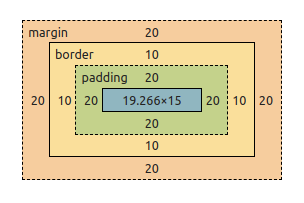
Vou começar com uma dica bem simples, porém essencial antes de avançar para os próximos capítulos.
Padding e Margin não são a mesma coisa
Agora pode parecer óbvio.
Mas no início dos meus estudos, eu achava que padding e margin eram praticamente a mesma coisa (chora Box Model).
Eu sempre pensava que o objetivo era o mesmo: criar um espaço entre os elementos:
<button class="button--primary">
OK
</button>
<button class="button--secondary">
CANCEL
</button>.button--primary,
.button--secondary {
border: none;
background-color: transparent;
padding: 0;
margin: 0;
}
.button--primary {
padding-right: 20px;
margin-right: 20px;
}Tanto o padding quanto o margin aplicados no .button--primary inserem um espaço entre os botões.
Veja o padding na cor verde e o margin na cor laranja:
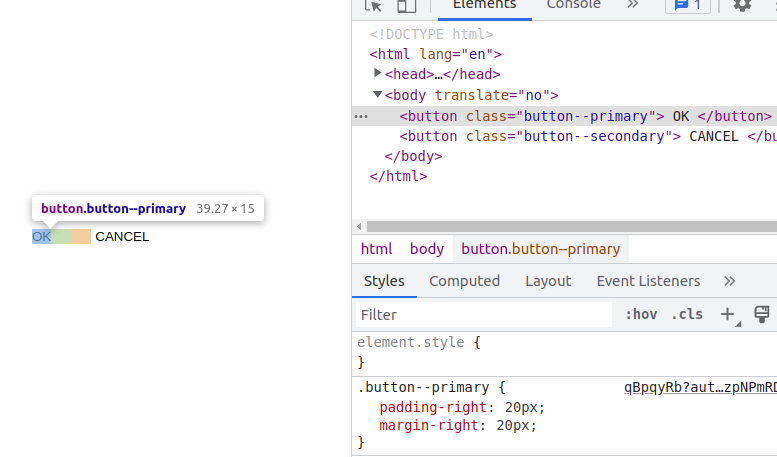
Porém, quando adiciono uma borda nos botões, a diferença entre eles fica mais clara:
.button--primary,
.button--secondary {
border: 5px solid black; /* aqui */
background-color: transparent;
padding: 0;
margin: 0;
}
.button--primary {
padding-right: 20px;
margin-right: 20px;
}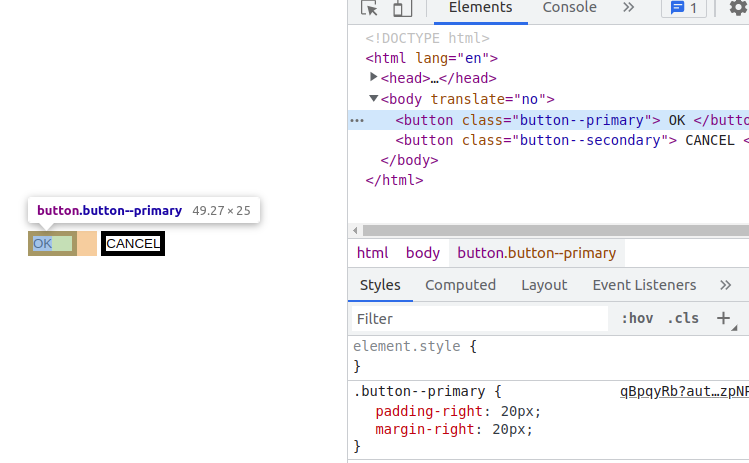
Pense no padding como uma alteração mais individual, já que ele adiciona um preenchimento entre o conteúdo do elemento e a borda do elemento (assim como um botox que preenche o lábio).
Por outro lado, o margin é mais usado quando você olha para o layout, uma vez que ele adiciona um espaço entre a borda e o elemento vizinho (ou o canto da janela). É como se fosse o distanciamento social que as pessoas deveriam ter feito na pandemia.
Após compreender essas duas propriedades, fica mais fácil entender o que é o Box Model (e a importância dele).
Box Model
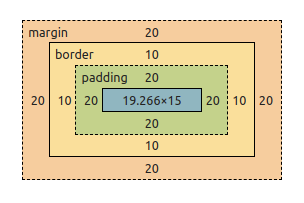
Pense que cada elemento HTML é uma caixa que possui:
Conteúdo (azul): texto, imagem, vídeo ou outro elemento HTML
Padding (verde): preenchimento entre o conteúdo e a borda
Borda (amarela): controlada pela propriedade
borderdo CSSMargin (laranja): distância entre o elemento analisado e seu vizinho
Entender o Box Model pode facilitar muito a sua vida e te ajudar a desenvolver sites com menos dores de cabeça.
Então para saber o tamanho de um elemento basta somar o seu conteúdo, padding, borda e margin, certo? Bem, nem sempre.
Box-sizing e seu impacto no Box Model
O tamanho de cada caixinha (definido em width)depende da propriedade box-sizing.
Segundo a W3C , Ela possui dois valores:
Content-box: o tamanho da caixa é o resultado de
width+padding+marginBorder-box: o tamanho da caixa é definido apenas pela propriedade
width
Veja um exercício básico. Qual será a largura dessa div, dado que seu conteúdo tem largura de 50px?
div {
display: inline-block;
padding: 30px;
border: 5px solid black;
}O cálculo é feito da seguinte forma:
conteúdo + padding-left + padding-right + border-left + border-right
Ou seja
50 + 30 + 30 + 5 + 5 = 120px
Agora, algo estranho acontece quando acrescento a propriedade width:
div {
display: inline-block;
padding: 30px;
border: 5px solid black;
width: 300px; /* plim */
}Qual será a nova largura:
120px?
300px?
370px?
Estranhamente, o Box Model define que será 370px, e isso é responsabilidade da propriedade box-sizing, pois por padrão ela possui o valor content-box.
Assim, a linha width: 300px irá modificar a largura do conteúdo. Mas falta somar o padding e border ao seu tamanho total.
conteúdo + padding-left + padding-right + border-left + border-right
Ou seja
300 + 30 + 30 + 5 + 5 = 370px
Isso causa uma grande confusão, já que o elemento não tem 300px de largura, apesar de isso estar explícito no CSS.
A forma de resolver isso é com esse trecho de código que é quase um mantra entre os front-ends:
* {
box-sizing: border-box;
}Isso altera a propriedade box-sizing de todos os elementos para o valor border-box.
A partir de agora, o navegador irá incluir padding e borda no valor da propriedade width, e no caso irá totalizar sempre os 300px.
Todos os cálculos foram feitos sem somar o tamanho das margens. Ela é válida para fins de layout, mas o navegador não considera ela no cálculo do tamanho total.
Callback
Defina o quanto antes no seu projeto o * { box-sizing: border-box; }, para não ter problema no tamanho dos elementos.
E não se esqueça de comentar aqui abaixo, caso essa propriedade (ou a falta dela) já tenha te dado problemas.
Obrigado pela sua leitura, e até a próxima :)